Fram till nyligen återställer du Edge Hur du tar bort webbläsarhistorik och helt återställer Microsoft Edge Så här rensar du webbläsarhistoriken och helt återställer Microsoft Edge Hur lätt är det att rensa hela din webbläsarhistorik och återställa webbläsaren till ett "rent" -tillstånd på Microsoft Edge? Vi tar dig igenom det, steg för steg. Läs mer (standard Windows 10-webbläsare) har involverat ett antal omvandlade metoder, av vilka några inkluderar flera komplexa steg eller användningen av kommandotolken, vilket kan vara skrämmande för vissa.
Lyckligtvis uppdaterar Windows 10 Fall Creators Update en kik i Windows 10-skaparna Uppdatera en titt på Windows 10 Creators Update Microsoft tillkännagav bara nästa stora Windows 10-uppgradering. Skaparnas uppdatering kommer till 400 miljoner användare under våren 2017. Här är höjdpunkterna i onsdagens Windows 10-händelse. Läs mer, det finns nu en klicklösning.
För att återställa Edge gör du följande:
- Stäng Microsoft Edge om det körs.
- Gå till Inställningar > Appar och funktioner och bläddra ner till Microsoft Edge på listan.
- Klicka på Microsoft Edge > Avancerade alternativ > Återställ .
- Ett popup-fönster visas som bekräftar att du ska radera alla Microsoft Edge-data. Klicka på Återställ .
- Ett kontrollskylt kommer att visas bredvid återställningsknappen en gång till.
När du återställer Edge tar du webbläsaren tillbaka till nära fabriksinställningar, vilket betyder att du kommer att förlora all din surfhistorik, inställningar, sparade inloggningar och cookies. Du kommer inte att förlora dina bokmärken.
Om du inte kör Windows 10 Fall Creators Update, kommer sakerna att se lite annorlunda ut för dig, och det finns inget alternativ att återställa appar i OS-inställningarna.
Om Edge har varit långsam eller inte svarat för dig, kan du återställa webbläsaren vara en bra lösning, men innan du tar stöten och tvingar skaparuppdateringen finns det några bra skäl till varför du inte skulle få uppdateringen av Windows 10 Creators Yet, varför du Ska INTE få uppdateringen av Windows 10 Creators Yet Bara för att den här är, betyder inte att du måste hoppa på den. Uppdateringen av Windows 10-skapare kan innebära problem. Vi förklarar varför du borde fördröja Windows-uppdateringen och hur du gör det. Läs mer för att överväga att vänta tills Windows officiellt gör den tillgänglig för din maskin.
Hitta du återställande Edge problematisk? Ger webbläsaren dig svårt? Överväger du att hämta uppdateringen? Låt oss veta i kommentarerna.

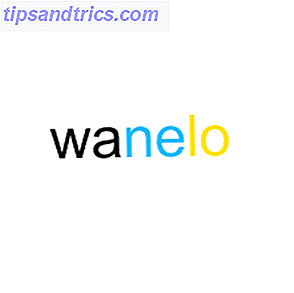
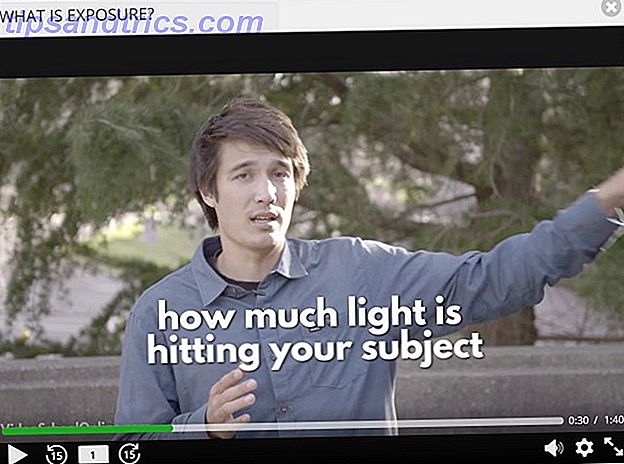
![Varför En Augmented Reality Future (Google Project Glass) skrämmer mig [Yttrande]](https://www.tipsandtrics.com/img/internet/815/why-an-augmented-reality-future-scares-me.png)